MAZDA MODEL CX-5 2013 Navigasjon (in Norwegian)
Manufacturer: MAZDA, Model Year: 2013, Model line: MODEL CX-5, Model: MAZDA MODEL CX-5 2013Pages: 50, PDF Size: 2.38 MB
Page 1 of 50
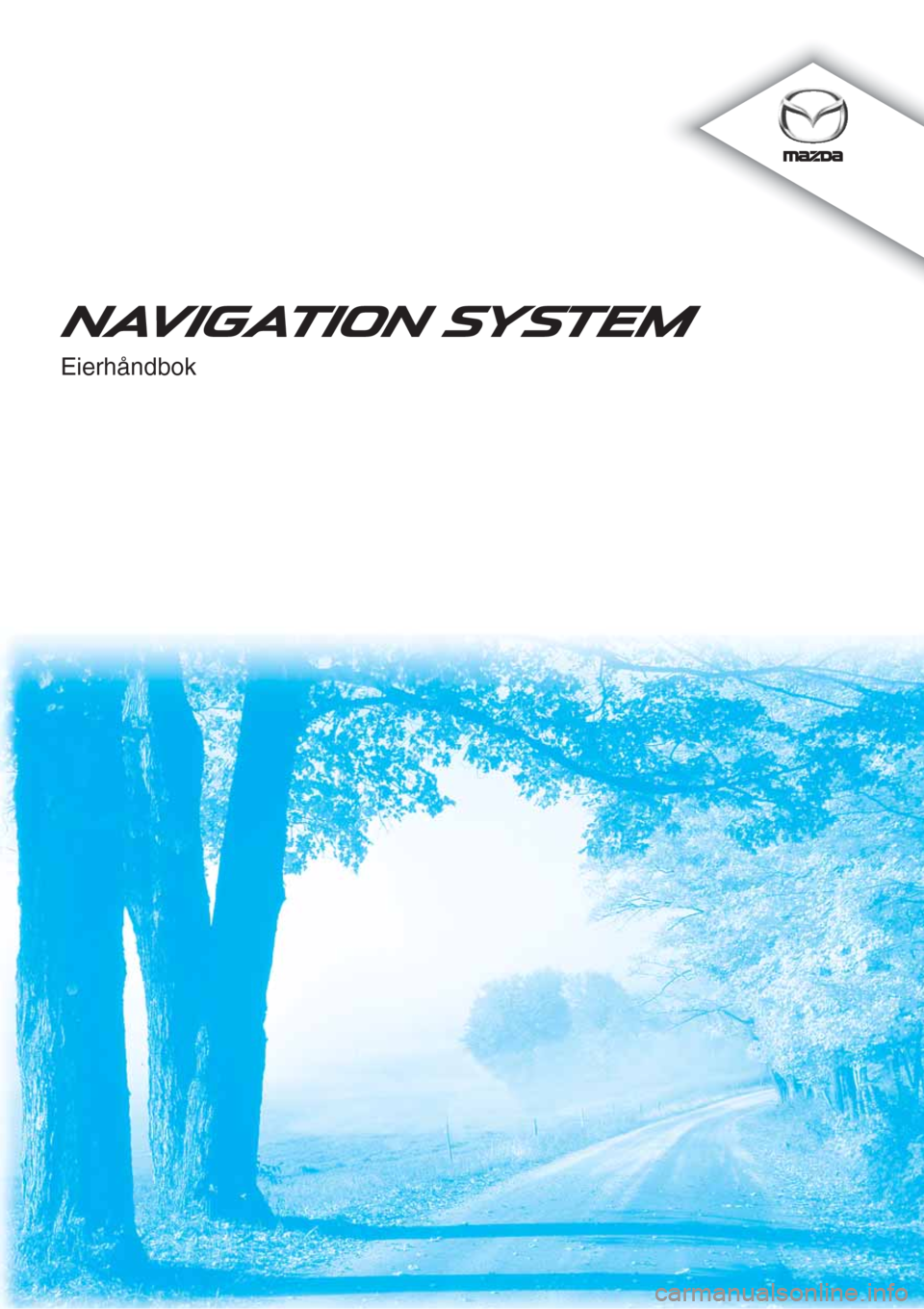
Eierhåndbok
Page 2 of 50
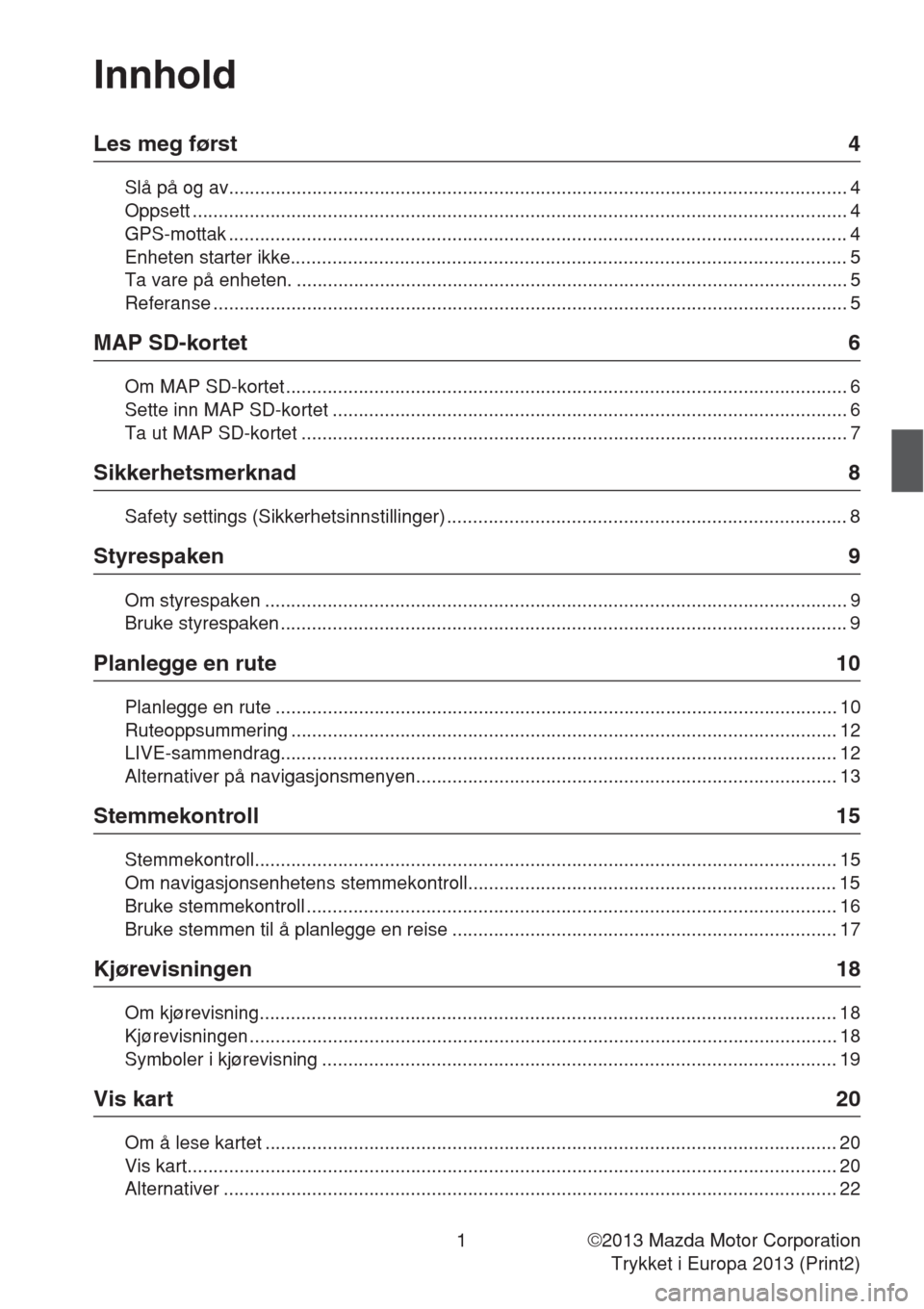
1
Innhold
Les meg først 4
Slå på og av....................................................................................................................... 4
Oppsett .............................................................................................................................. 4
GPS-mottak ....................................................................................................................... 4
Enheten starter ikke...........................................................................................................5
Ta vare på enheten. .......................................................................................................... 5
Referanse .......................................................................................................................... 5
MAP SD-kortet 6
Om MAP SD-kortet ............................................................................................................ 6
Sette inn MAP SD-kortet ................................................................................................... 6
Ta ut MAP SD-kortet ......................................................................................................... 7
Sikkerhetsmerknad 8
Safety settings (Sikkerhetsinnstillinger) ............................................................................. 8
Styrespaken 9
Om styrespaken ................................................................................................................ 9
Bruke styrespaken ............................................................................................................. 9
Planlegge en rute 10
Planlegge en rute ............................................................................................................ 10
Ruteoppsummering ......................................................................................................... 12
LIVE-sammendrag........................................................................................................... 12
Alternativer på navigasjonsmenyen................................................................................. 13
Stemmekontroll 15
Stemmekontroll................................................................................................................ 15
Om navigasjonsenhetens stemmekontroll....................................................................... 15
Bruke stemmekontroll ...................................................................................................... 16
Bruke stemmen til å planlegge en reise .......................................................................... 17
Kjørevisningen 18
Om kjørevisning............................................................................................................... 18
Kjørevisningen .................................................................................................................18
Symboler i kjørevisning ................................................................................................... 19
Vis kart 20
Om å lese kartet .............................................................................................................. 20
Vis kart............................................................................................................................. 20
Alternativer ...................................................................................................................... 22
©2013 Mazda Motor Corporation
Trykket i Europa 2013 (Print2)
Page 3 of 50
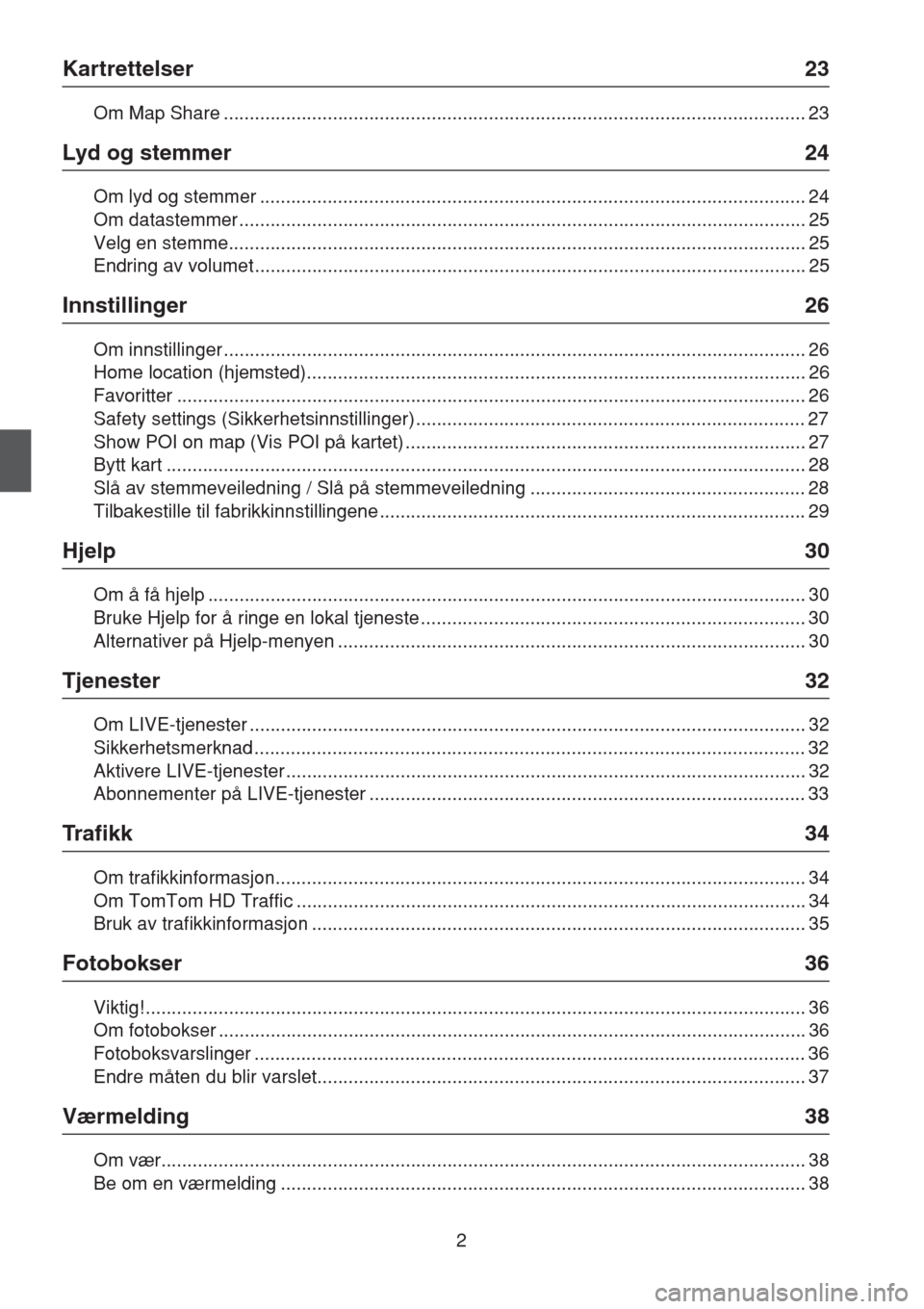
2
Kartrettelser 23
Om Map Share ................................................................................................................ 23
Lyd og stemmer 24
Om lyd og stemmer ......................................................................................................... 24
Om datastemmer ............................................................................................................. 25
Velg en stemme............................................................................................................... 25
Endring av volumet .......................................................................................................... 25
Innstillinger 26
Om innstillinger ................................................................................................................26
Home location (hjemsted)................................................................................................ 26
Favoritter ......................................................................................................................... 26
Safety settings (Sikkerhetsinnstillinger) ........................................................................... 27
Show POI on map (Vis POI på kartet)............................................................................. 27
Bytt kart ........................................................................................................................... 28
Slå av stemmeveiledning / Slå på stemmeveiledning ..................................................... 28
Tilbakestille til fabrikkinnstillingene .................................................................................. 29
Hjelp 30
Om å få hjelp ...................................................................................................................30
Bruke Hjelp for å ringe en lokal tjeneste .......................................................................... 30
Alternativer på Hjelp-menyen .......................................................................................... 30
Tjenester 32
Om LIVE-tjenester ........................................................................................................... 32
Sikkerhetsmerknad .......................................................................................................... 32
Aktivere LIVE-tjenester .................................................................................................... 32
Abonnementer på LIVE-tjenester .................................................................................... 33
Trafikk 34
Om trafikkinformasjon...................................................................................................... 34
Om TomTom HD Traffic .................................................................................................. 34
Bruk av trafikkinformasjon ............................................................................................... 35
Fotobokser 36
Viktig! ............................................................................................................................... 36
Om fotobokser ................................................................................................................. 36
Fotoboksvarslinger .......................................................................................................... 36
Endre måten du blir varslet.............................................................................................. 37
Værmelding 38
Om vær............................................................................................................................ 38
Be om en værmelding ..................................................................................................... 38
Page 4 of 50
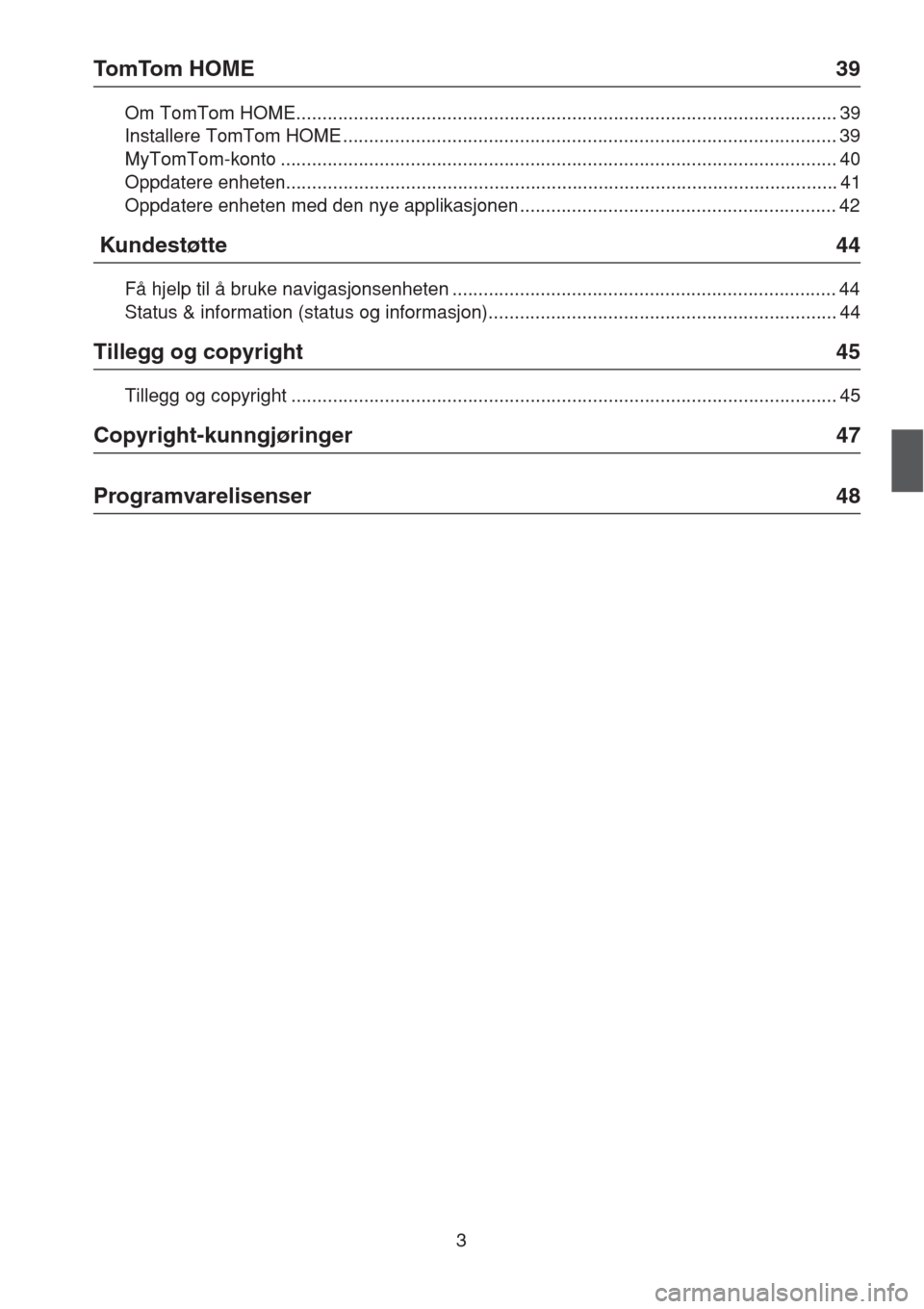
3
TomTom HOME 39
Om TomTom HOME........................................................................................................ 39
Installere TomTom HOME ............................................................................................... 39
MyTomTom-konto ........................................................................................................... 40
Oppdatere enheten.......................................................................................................... 41
Oppdatere enheten med den nye applikasjonen ............................................................. 42
Kundestøtte 44
Få hjelp til å bruke navigasjonsenheten .......................................................................... 44
Status & information (status og informasjon)................................................................... 44
Tillegg og copyright 45
Tillegg og copyright ......................................................................................................... 45
Copyright-kunngjøringer 47
Programvarelisenser 48
Page 5 of 50
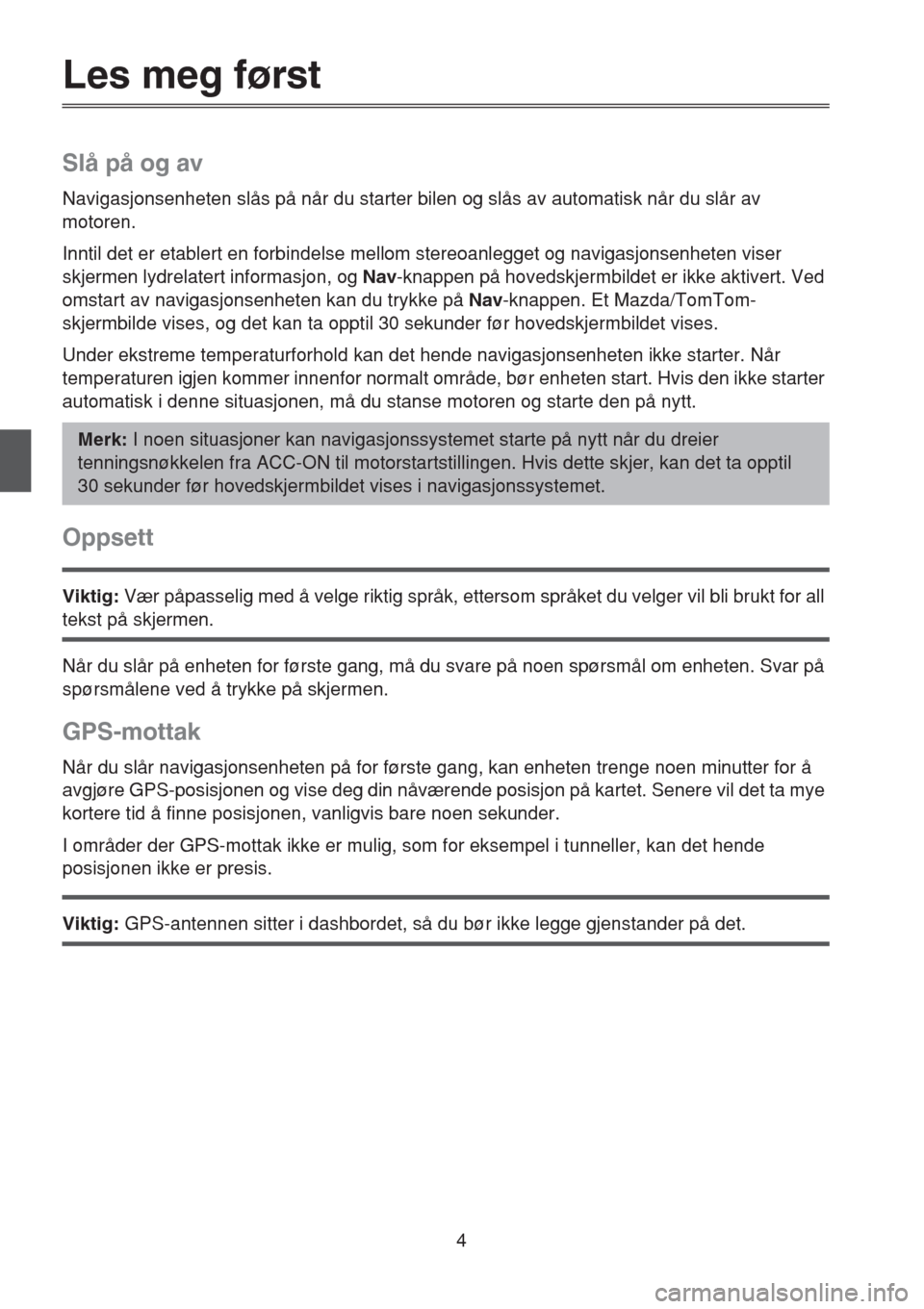
4
Les meg først
Slå på og av
Navigasjonsenheten slås på når du starter bilen og slås av automatisk når du slår av
motoren.
Inntil det er etablert en forbindelse mellom stereoanlegget og navigasjonsenheten viser
skjermen lydrelatert informasjon, og Nav-knappen på hovedskjermbildet er ikke aktivert. Ved
omstart av navigasjonsenheten kan du trykke på Nav-knappen. Et Mazda/TomTom-
skjermbilde vises, og det kan ta opptil 30 sekunder før hovedskjermbildet vises.
Under ekstreme temperaturforhold kan det hende navigasjonsenheten ikke starter. Når
temperaturen igjen kommer innenfor normalt område, bør enheten start. Hvis den ikke starter
automatisk i denne situasjonen, må du stanse motoren og starte den på nytt.
Oppsett
Viktig: Vær påpasselig med å velge riktig språk, ettersom språket du velger vil bli brukt for all
tekst på skjermen.
Når du slår på enheten for første gang, må du svare på noen spørsmål om enheten. Svar på
spørsmålene ved å trykke på skjermen.
GPS-mottak
Når du slår navigasjonsenheten på for første gang, kan enheten trenge noen minutter for å
avgjøre GPS-posisjonen og vise deg din nåværende posisjon på kartet. Senere vil det ta mye
kortere tid å finne posisjonen, vanligvis bare noen sekunder.
I områder der GPS-mottak ikke er mulig, som for eksempel i tunneller, kan det hende
posisjonen ikke er presis.
Viktig: GPS-antennen sitter i dashbordet, så du bør ikke legge gjenstander på det.
Merk: I noen situasjoner kan navigasjonssystemet starte på nytt når du dreier
tenningsnøkkelen fra ACC-ON til motorstartstillingen. Hvis dette skjer, kan det ta opptil
30 sekunder før hovedskjermbildet vises i navigasjonssystemet.
Page 6 of 50
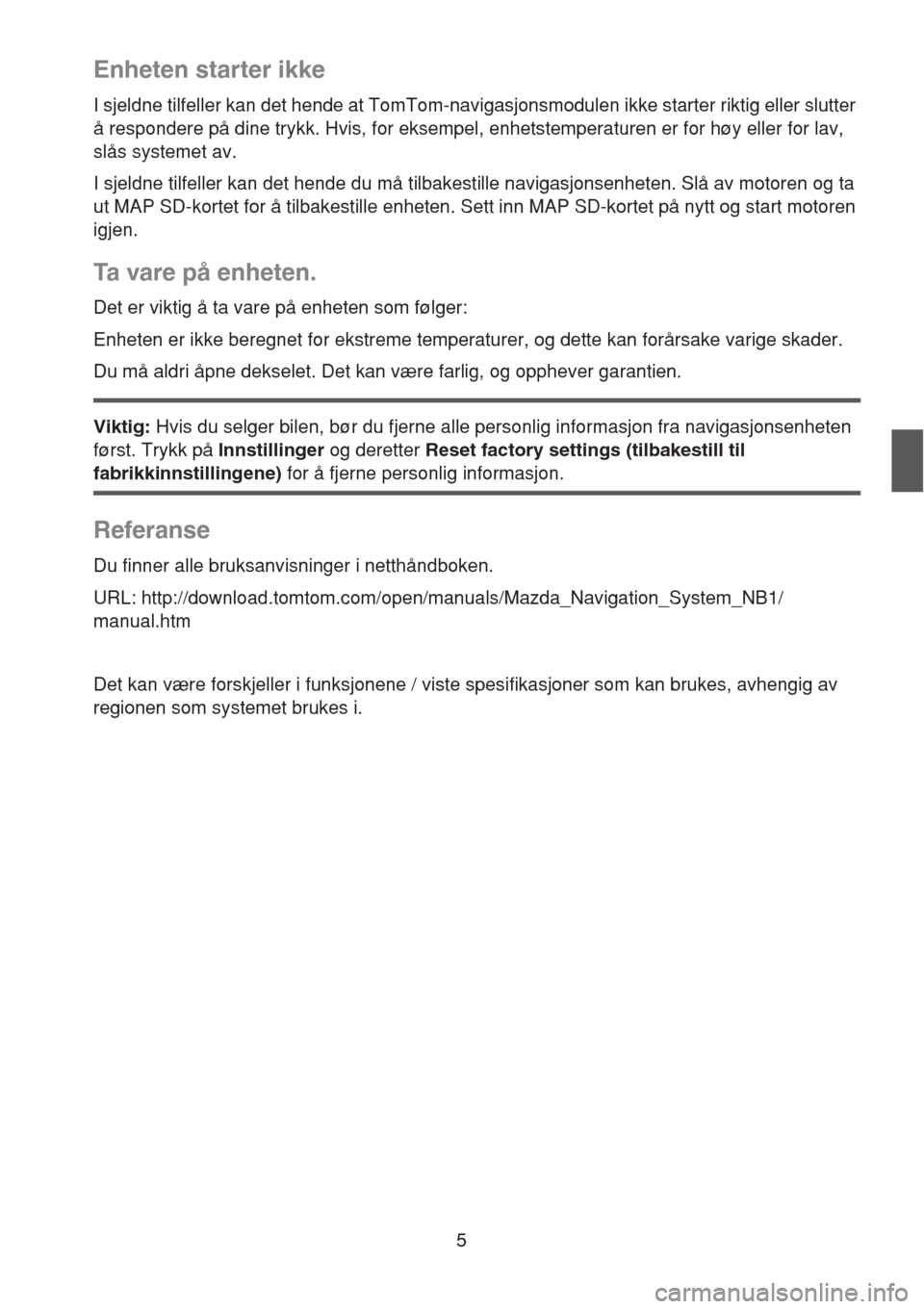
5
Enheten starter ikke
I sjeldne tilfeller kan det hende at TomTom-navigasjonsmodulen ikke starter riktig eller slutter
å respondere på dine trykk. Hvis, for eksempel, enhetstemperaturen er for høy eller for lav,
slås systemet av.
I sjeldne tilfeller kan det hende du må tilbakestille navigasjonsenheten. Slå av motoren og ta
ut MAP SD-kortet for å tilbakestille enheten. Sett inn MAP SD-kortet på nytt og start motoren
igjen.
Ta vare på enheten.
Det er viktig å ta vare på enheten som følger:
Enheten er ikke beregnet for ekstreme temperaturer, og dette kan forårsake varige skader.
Du må aldri åpne dekselet. Det kan være farlig, og opphever garantien.
Viktig: Hvis du selger bilen, bør du fjerne alle personlig informasjon fra navigasjonsenheten
først. Trykk på Innstillinger og deretter Reset factory settings (tilbakestill til
fabrikkinnstillingene) for å fjerne personlig informasjon.
Referanse
Du finner alle bruksanvisninger i netthåndboken.
URL: http://download.tomtom.com/open/manuals/Mazda_Navigation_System_NB1/
manual.htm
Det kan være forskjeller i funksjonene / viste spesifikasjoner som kan brukes, avhengig av
regionen som systemet brukes i.
Page 7 of 50
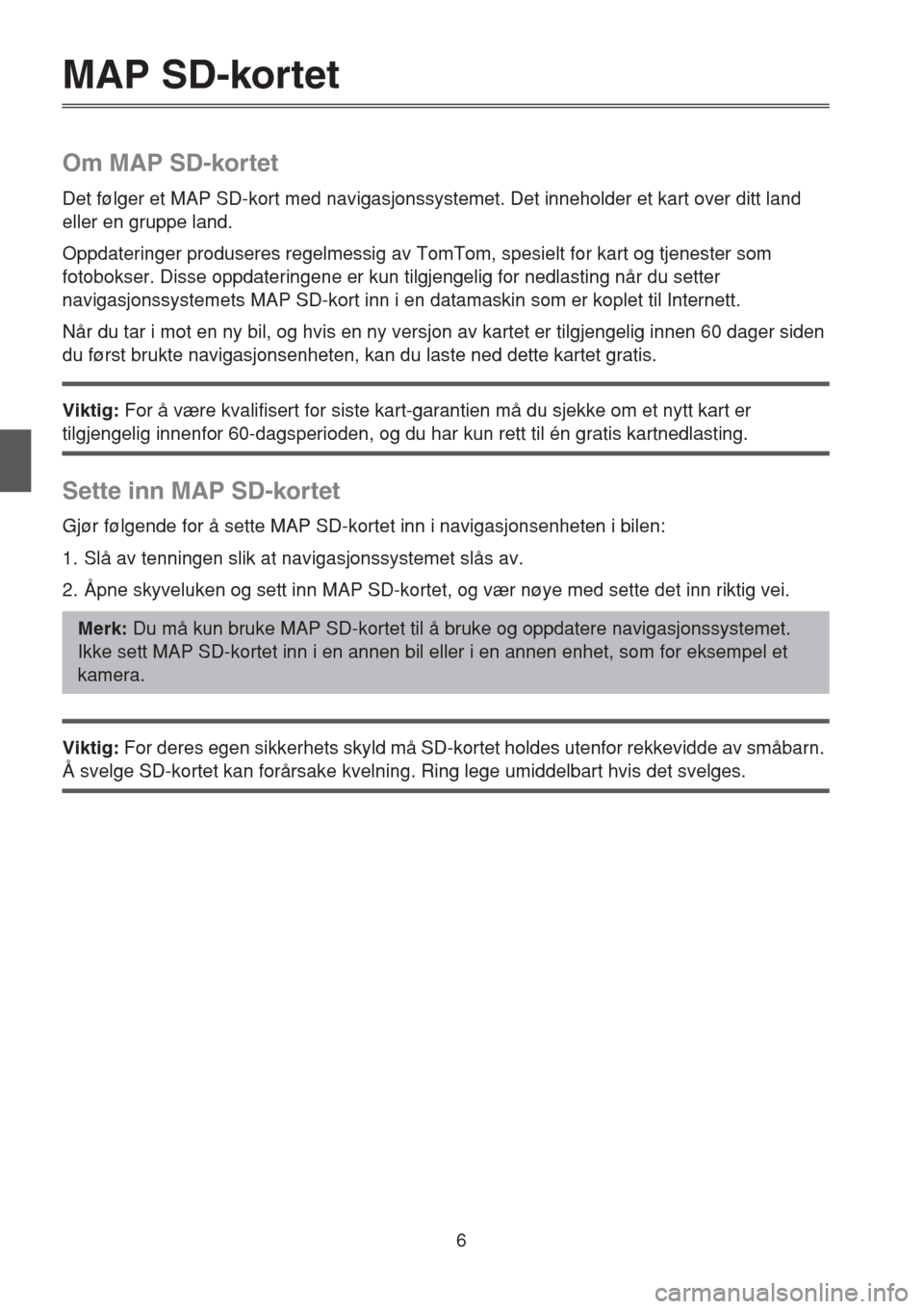
6
MAP SD-kortet
Om MAP SD-kortet
Det følger et MAP SD-kort med navigasjonssystemet. Det inneholder et kart over ditt land
eller en gruppe land.
Oppdateringer produseres regelmessig av TomTom, spesielt for kart og tjenester som
fotobokser. Disse oppdateringene er kun tilgjengelig for nedlasting når du setter
navigasjonssystemets MAP SD-kort inn i en datamaskin som er koplet til Internett.
Når du tar i mot en ny bil, og hvis en ny versjon av kartet er tilgjengelig innen 60 dager siden
du først brukte navigasjonsenheten, kan du laste ned dette kartet gratis.
Viktig: For å være kvalifisert for siste kart-garantien må du sjekke om et nytt kart er
tilgjengelig innenfor 60-dagsperioden, og du har kun rett til én gratis kartnedlasting.
Sette inn MAP SD-kortet
Gjør følgende for å sette MAP SD-kortet inn i navigasjonsenheten i bilen:
1. Slå av tenningen slik at navigasjonssystemet slås av.
2. Åpne skyveluken og sett inn MAP SD-kortet, og vær nøye med sette det inn riktig vei.
Viktig: For deres egen sikkerhets skyld må SD-kortet holdes utenfor rekkevidde av småbarn.
Å svelge SD-kortet kan forårsake kvelning. Ring lege umiddelbart hvis det svelges.
Merk: Du må kun bruke MAP SD-kortet til å bruke og oppdatere navigasjonssystemet.
Ikke sett MAP SD-kortet inn i en annen bil eller i en annen enhet, som for eksempel et
kamera.
Page 8 of 50

7
Ta ut MAP SD-kortet
Gjør følgende for å ta MAP SD-kortet ut av navigasjonsenheten i bilen:
1. Slå av tenningen slik at navigasjonssystemet slås av.
2. Skyv luken åpen og trykk forsiktig på MAP SD-kortet.
3. Ta ut MAP SD-kortet. Det må behandles forsiktig.
Bruk SD-kortet etter at dørene er forsvarlig lukket. Slå av tenningen før du setter inn/tar ut
SD-kortet.
Data skrives på SD-kortet så snart skyvedørene åpnes. Ikke fjern SD-kortet før det vises en
melding på skjermen om at det er trygt å ta ut SD-kortet (omtrent 3 sekunder).
Når navigasjonsenheten skiftes ut på grunn av skade, er det nødvendig å oppdatere
SD-kortet fra TomTom Home, slik at informasjonen på SD-kortet kan leses inn på nytt. Spør
forhandleren om informasjon.
Du må kun bruke originale Mazda SD-kort, og ikke noe annet SD-kort.
Hvis MAP SD-kortet blir skadet, vær oppmerksom på at personlige data på MAP SD-kortet
ikke er dekket av noen garanti. Hvis det skjer, kan brukeren sikkerhetskopiere og
gjenopprette data ved bruk av TomTom Home. Se tomtom.com/services angående detaljer.
Page 9 of 50
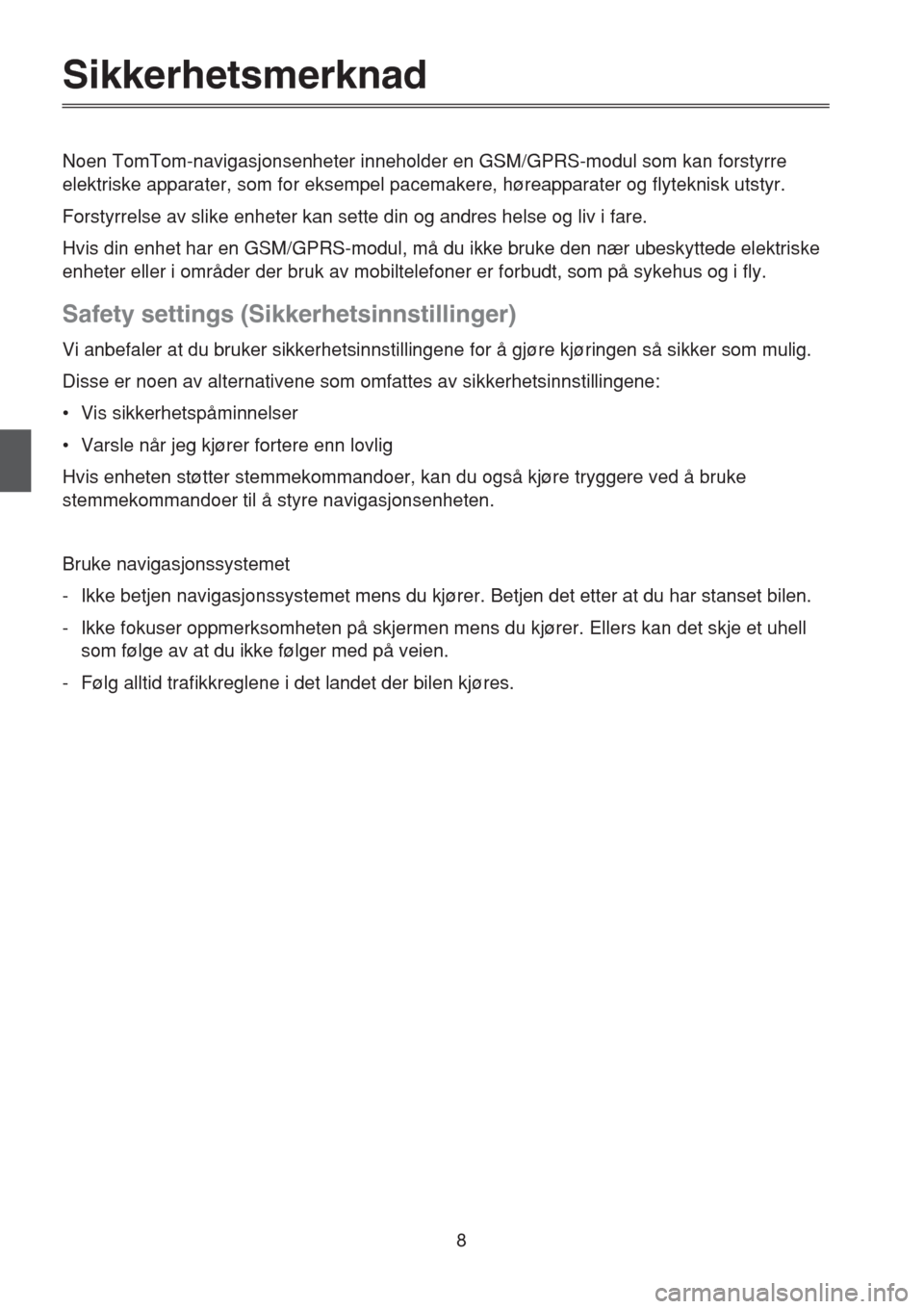
8
Sikkerhetsmerknad
Noen TomTom-navigasjonsenheter inneholder en GSM/GPRS-modul som kan forstyrre
elektriske apparater, som for eksempel pacemakere, høreapparater og flyteknisk utstyr.
Forstyrrelse av slike enheter kan sette din og andres helse og liv i fare.
Hvis din enhet har en GSM/GPRS-modul, må du ikke bruke den nær ubeskyttede elektriske
enheter eller i områder der bruk av mobiltelefoner er forbudt, som på sykehus og i fly.
Safety settings (Sikkerhetsinnstillinger)
Vi anbefaler at du bruker sikkerhetsinnstillingene for å gjøre kjøringen så sikker som mulig.
Disse er noen av alternativene som omfattes av sikkerhetsinnstillingene:
• Vis sikkerhetspåminnelser
• Varsle når jeg kjører fortere enn lovlig
Hvis enheten støtter stemmekommandoer, kan du også kjøre tryggere ved å bruke
stemmekommandoer til å styre navigasjonsenheten.
Bruke navigasjonssystemet
- Ikke betjen navigasjonssystemet mens du kjører. Betjen det etter at du har stanset bilen.
- Ikke fokuser oppmerksomheten på skjermen mens du kjører. Ellers kan det skje et uhell
som følge av at du ikke følger med på veien.
- Følg alltid trafikkreglene i det landet der bilen kjøres.
Page 10 of 50
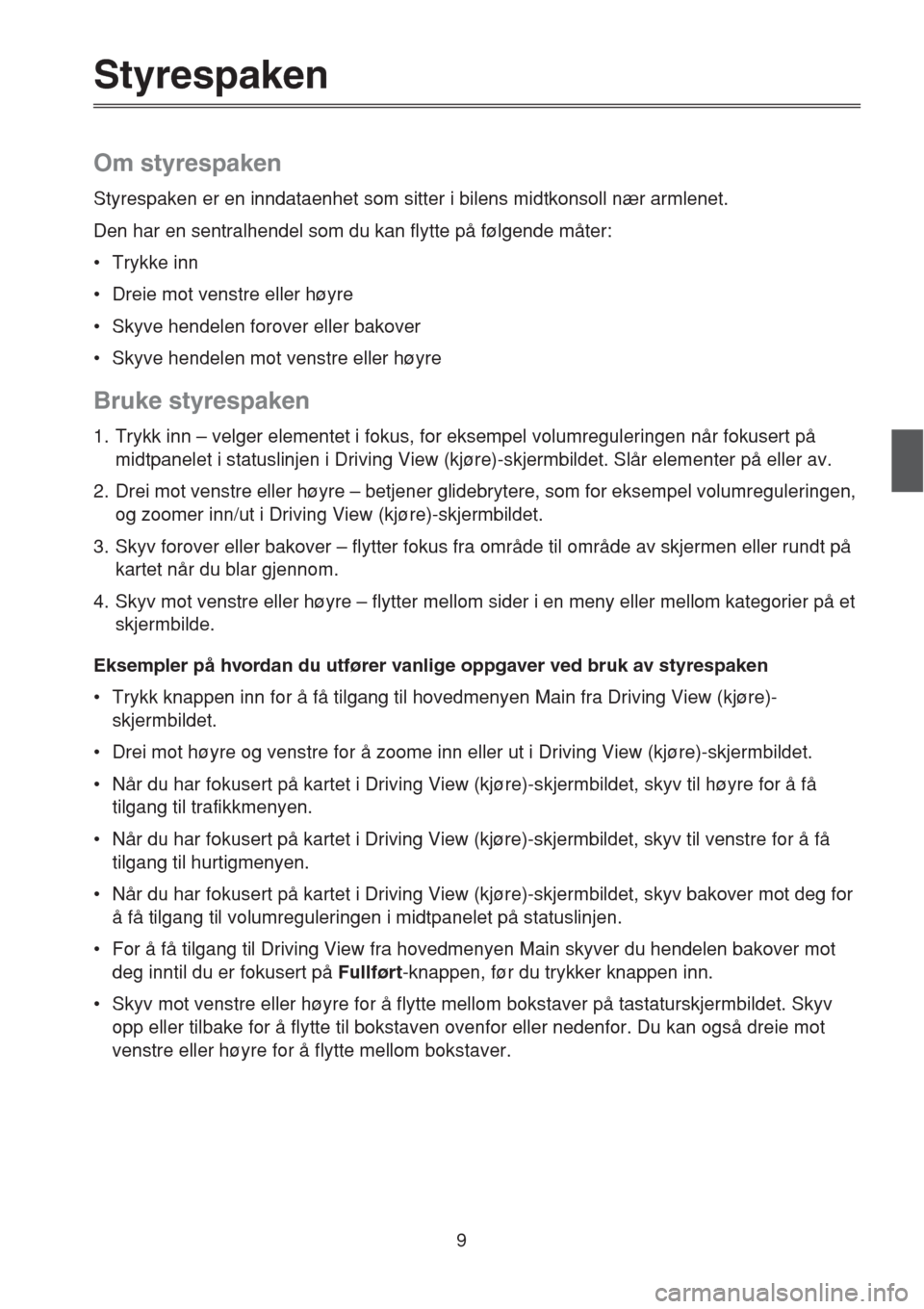
9
Styrespaken
Om styrespaken
Styrespaken er en inndataenhet som sitter i bilens midtkonsoll nær armlenet.
Den har en sentralhendel som du kan flytte på følgende måter:
• Trykke inn
• Dreie mot venstre eller høyre
• Skyve hendelen forover eller bakover
• Skyve hendelen mot venstre eller høyre
Bruke styrespaken
1. Trykk inn – velger elementet i fokus, for eksempel volumreguleringen når fokusert på
midtpanelet i statuslinjen i Driving View (kjøre)-skjermbildet. Slår elementer på eller av.
2. Drei mot venstre eller høyre – betjener glidebrytere, som for eksempel volumreguleringen,
og zoomer inn/ut i Driving View (kjøre)-skjermbildet.
3. Skyv forover eller bakover – flytter fokus fra område til område av skjermen eller rundt på
kartet når du blar gjennom.
4. Skyv mot venstre eller høyre – flytter mellom sider i en meny eller mellom kategorier på et
skjermbilde.
Eksempler på hvordan du utfører vanlige oppgaver ved bruk av styrespaken
• Trykk knappen inn for å få tilgang til hovedmenyen Main fra Driving View (kjøre)-
skjermbildet.
• Drei mot høyre og venstre for å zoome inn eller ut i Driving View (kjøre)-skjermbildet.
• Når du har fokusert på kartet i Driving View (kjøre)-skjermbildet, skyv til høyre for å få
tilgang til trafikkmenyen.
• Når du har fokusert på kartet i Driving View (kjøre)-skjermbildet, skyv til venstre for å få
tilgang til hurtigmenyen.
• Når du har fokusert på kartet i Driving View (kjøre)-skjermbildet, skyv bakover mot deg for
å få tilgang til volumreguleringen i midtpanelet på statuslinjen.
• For å få tilgang til Driving View fra hovedmenyen Main skyver du hendelen bakover mot
deg inntil du er fokusert på Fullført-knappen, før du trykker knappen inn.
• Skyv mot venstre eller høyre for å flytte mellom bokstaver på tastaturskjermbildet. Skyv
opp eller tilbake for å flytte til bokstaven ovenfor eller nedenfor. Du kan også dreie mot
venstre eller høyre for å flytte mellom bokstaver.